相信很多朋友都遇到过以下问题,就是wps2007中文本框变形的操作教程。针对这个问题,今天手机之家小编就搜集了网上的相关信息,给大家做个wps2007中文本框变形的操作教程的解答。希望看完这个教程之后能够解决大家wps2007中文本框变形的操作教程的相关问题。
今天给大家讲的是wps2007中文本框变形的设置方法,对wps2007中文本框变形感兴趣的同学们就一起学习下具体方法吧!
wps2007中文本框变形的操作教程

假如我们要更改下图wps中文本框的形状。
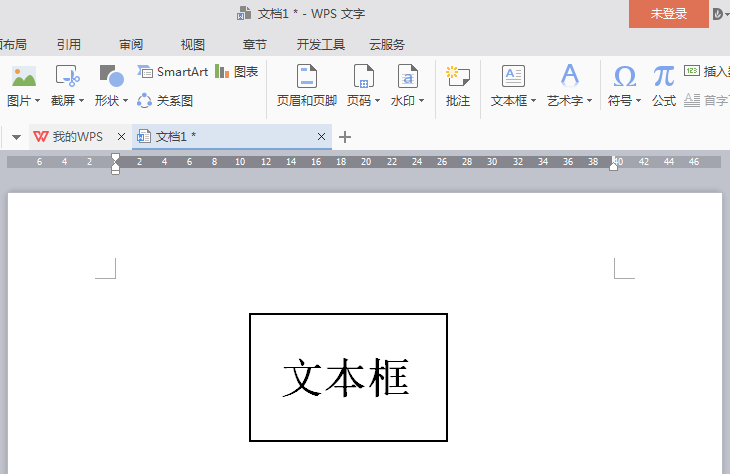
首先在文本框的边框上点击鼠标右键。
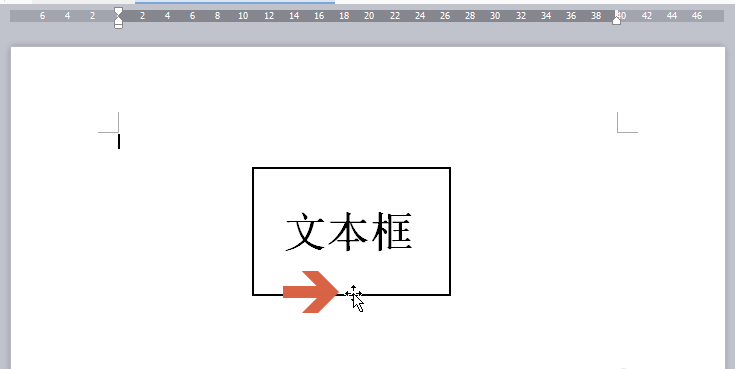
然后我们鼠标指向右键菜单中的【更改形状】。
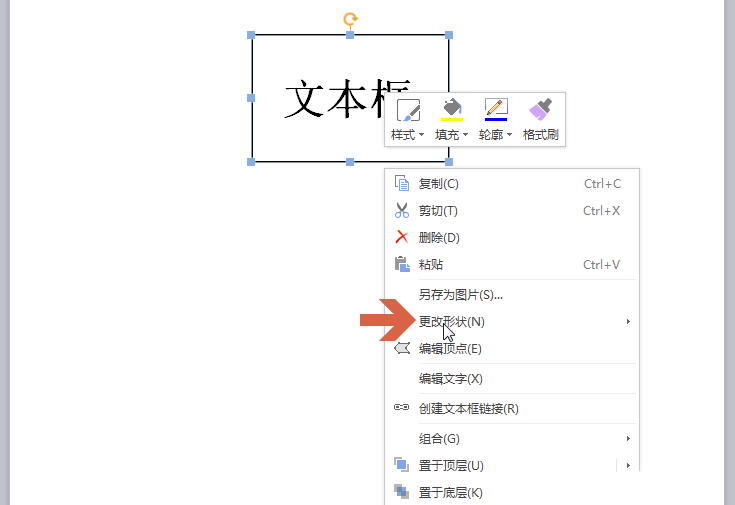
此时会弹出一个子菜单,其中有各种备选的形状,鼠标点击要更改的形状。
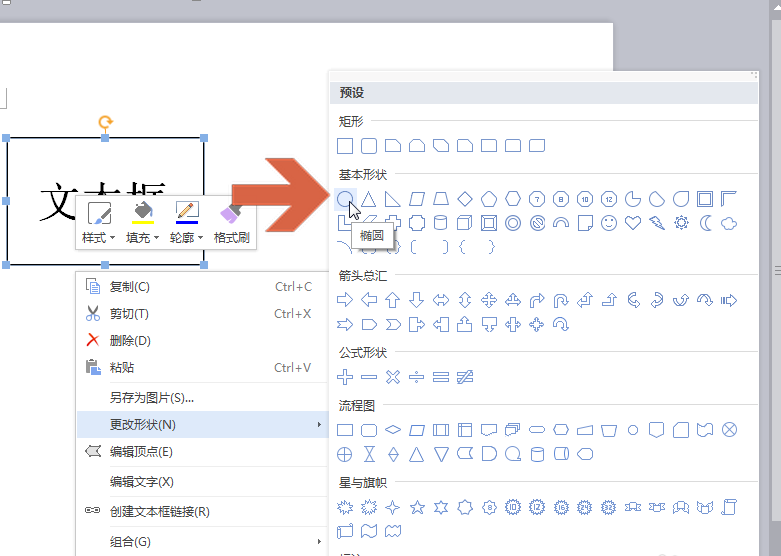
接着我们点击鼠标后,文本框的形状就更改了。
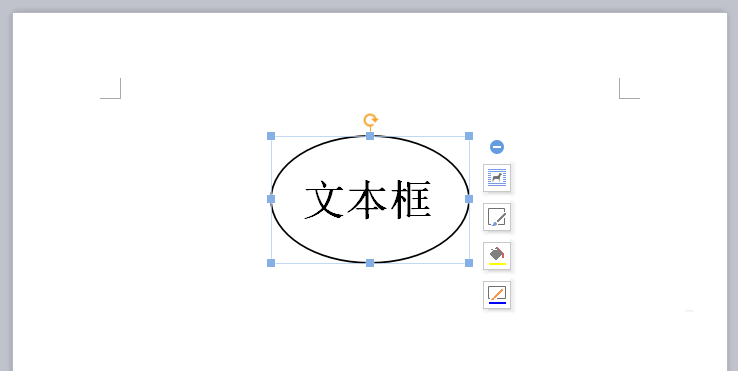
另外也可以选中文本框后点击wps的【绘图工具】选项卡(选中文本框后才会出现这个选项卡)。
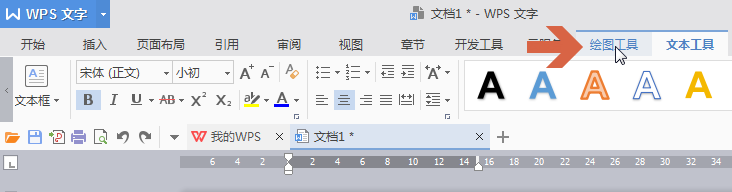
最后一步我们点击绘图工具选项卡中图示的【编辑形状】,在下拉菜单中也有【更改形状】子菜单。
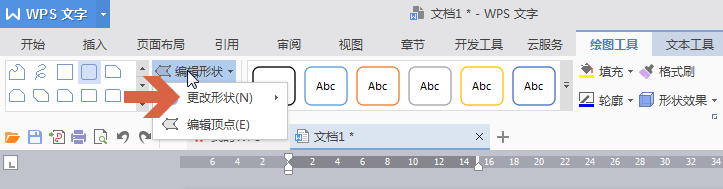
相信你们看完了上文描述的wps2007中文本框变形的具体操作流程,应该都学会了呀!